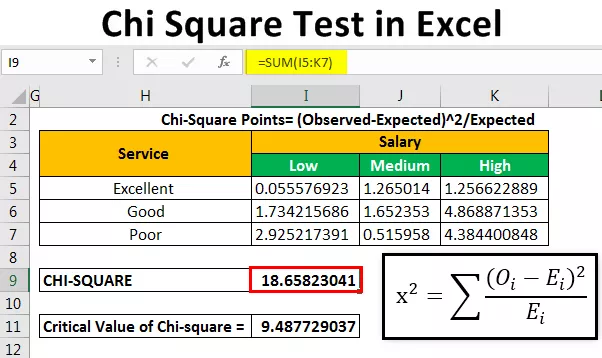ZOBRAZIŤ s PRAVDA
99,99% času, každý používa FALSE ako kritérium vyhľadávania rozsahu, pretože v 99,99% prípadov potrebujeme presnú zhodu z poľa tabuľky. Dokonca aj na školeniach museli vaši tréneri vysvetliť iba FALSE kritériá a povedali by si, že si nemusíte robiť starosti s TRUE kritériami. Pravdepodobne kvôli nevznikajúcemu scenáru sme nepoužili TRUE kritériá, ale v tomto článku si ukážeme, ako používať TRUE kritériá vo VLOOKUP s rôznymi scenármi.
VLOOKUP najlepšie zodpovedajú výsledku pomocou TRUE O ption
Najskôr sa pozrite na syntax vzorca VLOOKUP.

Vo vyššie uvedenej syntaxi sú všetky argumenty funkcie VLOOKUP povinné, ale posledný argument (Range Lookup) je voliteľný. Pre tento argument môžeme dodať dva parametre, tj. TRUE (1) alebo FALSE (0) .
Ak zadáte PRAVDA (1), potom nájde približnú zhodu a ak zadáte FALSE (0), nájde presnú zhodu.
Teraz sa pozrite na nižšie uvedenú množinu údajov v programe Excel.

Vyššie máme čísla od 3 do 20 a na pravej strane máme číslo vyhľadávacej hodnoty ako 14, ale toto číslo v hlavnej tabuľke čísel neexistuje.
Teraz najskôr nájdite presnú zhodu pomocou funkcie VLOOKUP s FALSE ako kritéria vyhľadávania rozsahu.

Teraz stlačte kláves Enter, aby ste získali výsledok vzorca.

Vo výsledku sme dostali chybovú hodnotu nie je k dispozícii # N / A.
Teraz zmeňte kritériá vyhľadávania rozsahu z FALSE (0) na TRUE (1).

Tentokrát sme dostali výsledok ako 10. Určite sa pýtate na číslo 14, ktoré v poli tabuľky neexistuje. Ako tento výsledok vrátil tento parameter 10?
Vysvetlím vám výsledok za vás.
Nastavili sme argument hľadania rozsahu na TRUE, takže nájde najtesnejšiu zhodu s uvedenou vyhľadávacou hodnotou (14).
Ako to funguje, je „naša vyhľadávacia hodnota je 14 a VLOOKUP začne hľadať zhora nadol, keď je vyhľadávacia hodnota menšia ako hodnota v tabuľke, zastaví sa v danom okamihu a vráti príslušný výsledok“.
Napríklad v našich dátach je 14 väčšie ako 10 a menšie ako 15, takže v okamihu, keď VLOOKUP nájde hodnotu 15, vráti sa späť a vráti predchádzajúcu menšiu hodnotu, tj. 10.

Ak to chcete vyskúšať, zmeňte hodnotu z 10 na 15 a pozrite sa na kúzlo.

Pretože sme zmenili súčasnú menšiu hodnotu viac ako vyhľadávanie, vrátila predchádzajúca menšia hodnota, teda 8.
VLOOKUP TRUE ako alternatíva k podmienke IF
IF je dôležitá funkcia v programe Excel a pre všetky výpočty založené na kritériách používame výkazy IF. Napríklad si pozrite nasledujúce údaje.

Máme tu dve tabuľky, „Tabuľka predaja“ a „Tabuľka stimulačných percent“. “ V prípade tabuľky predaja musíme dospieť k stimulačnému percentuálnemu podielu na základe výnosov generovaných každým zamestnancom. Na výpočet% stimulu máme nasledujúce kritériá.
- Ak je výnos> 50000, potom bude stimulačné% 10%.
- Ak je výnos> 40000, potom bude stimulačné% 8%.
- Ak je výnos> 20 000, potom bude stimulačné% 6%.
- Ak je výnos <20000, potom bude stimulačné% 5%.
Musíme teda splniť štyri kritériá. V týchto prípadoch použijeme typické podmienky IF, aby sme dosiahli stimulačné%, ale teraz uvidíme, ako môžeme použiť funkciu VLOOKUP na dosiahnutie motivačného%.
Použite vzorec VLOOKUP s TRUE ako kritérium.

Nech sa páči. Máme motiváciu% voči príjmom generovaným každým zamestnancom. Vysvetlím vám, ako to funguje.
Najskôr sa pozrite na tabuľku Incentive%.

- To znamená, že medzi 0 a 20 000 stimulačnými% je 5%.
- Medzi rokmi 20001 a 40000 je stimulačné% 6%.
- Medzi 40001 a 50 000 je stimulačné% 8%.
- Čokoľvek nad 50000% stimulov je 10%.
Pretože sme ako argument na vyhľadanie rozsahu uviedli TRUE, vráti približnú zhodu.
Pozrime sa na prvý prípad, v prípade tohto výnosu je 35961, čo je menej ako hodnota tabuľky stimulov 40000 a nižšia hodnota ako 40000 uvedená v tabuľke je 20000 a pre tento stimul je% 6%.
Takto funguje funkcia TRUE a lúči sa so zložitými podmienkami IF.
Na čo treba pamätať
- TRUE vyhľadá približnú zhodu.
- TRUE je tiež reprezentované číslom 1.
- V prípade numerického scenára vždy nájde menšiu alebo rovnú vyhľadávaciu hodnotu v poli tabuľky.
- Ak je vyhľadávacia hodnota menšia ako všetky hodnoty vo vyhľadávacej tabuľke, vráti chybu ako # N / A.